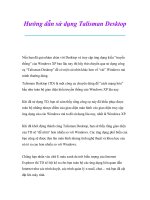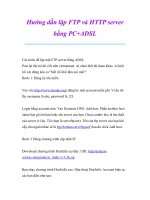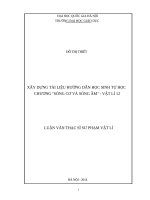IT.Sử dụng ITUNES-Tài liệu hướng dẫn
Bạn đang xem bản rút gọn của tài liệu. Xem và tải ngay bản đầy đủ của tài liệu tại đây (3.18 MB, 29 trang )
TÀI LIỆU HƯỚNG DẪN SỬ DỤNG ITUNES VERSION 1.0
HƯỚNG DẪN SỬ DỤNG ITUNES
I – Giới thiệu:
- Tài liệu sử dụng để hướng dẫn cách tạo một tài khoản để tải ứng dụng, tiện ích, trò chơi miễn phí trên
CSDL hàng chục nghìn ứng dụng trên APPLE STORE. Khác với các loại máy điện thoại khác, mọi ứng
dụng, tiện ích cài đặt cho máy iPhone đều được đưa lên hệ thống Apple Store, để cài đặt về máy người
sử dụng có thể cài đặt trực tiếp trên máy iPhone hoặc tải ứng dụng về máy tính rồi sử dụng phần mềm
iTunes để sao chép ứng dụng, tiện ích từ máy tính sang máy iPhone. Chi tiết hướng dẫn sử dụng bên
dưới.
- Ngoài việc cho phép tải hàng nghìn tiện ích miễn phí cho người sử dụng, phần mềm iTunes còn cho
phép người sử dụng sao chép các bản nhạc, các video clip, nhạc chuông từ máy tính sang máy di động.
Chi tiết hướng dẫn sử dụng bên dưới.
- Ngoài ra tài liệu cũng hướng dẫn cách backup dữ liệu trên iTunes khi cài đặt lại máy tính
- Tài liệu bao gồm các mục chi tiết sau:
1 - Tổng quan về phần mềm iTunes và các tùy chọn
2 - Backup và Restore dữ liệu iPhone vào máy tính
3 - Backup dữ liệu iTunes khi cài đặt lại máy tính
4 - Hướng dẫn tạo tài khoản Apple Store
5 – Hướng dẫn tải về ứng dụng, tiện ích miễn phí trên Apple Store
6 - Hướng dẫn sao chép nhạc, video clip
7 - Hướng dẫn tạo nhạc chuông
II – Tổng quan về phần mềm iTunes và các tùy chọn:
1
TÀI LIỆU HƯỚNG DẪN SỬ DỤNG ITUNES VERSION 1.0
Itunes là phần mềm sử dụng để kết nối và đồng bộ dữ liệu từ máy tính sang iPhone và ngược lại. Để dễ sử
dụng các ứng dụng, tiện ích của phần mềm iTunes cần phải cấu hình cho lần đầu sử dụng, cách thức cấu hình
như sau:
- Chạy phần mềm iTunes
- Trên cửa sổ giao diện phần mềm iTunes, chọn menu Edit >> Preferences.... hoặc ấn phím “ctrl và
dấu ,”.
- Màn hình xuất hiện menu tùy chọn, để dễ sử dụng tích vào toàn bộ các hộp checkbox trên cửa sổ menu
này (mục đích để dễ dàng lựa chọn các tùy chọn ứng dụng trong Library cho việc quản lý và cập nhật từ
máy tính sang iphone được dễ dàng).
- Các tiện ích chính trên màn hình ứng dụng iTunes
Library: chứa các bản nhạc, nhạc chuông, video clip, ứng dụng trên
máy tính.
Sử dụng để truy cập kho ứng dụng trên Apple Store cho việc tải về các
ứng dụng, tiện ích, ca nhạc video clip..... từ apple store về máy tính
2
TÀI LIỆU HƯỚNG DẪN SỬ DỤNG ITUNES VERSION 1.0
Khu vực chứa các thư mục ứng dụng, tiện ích trên máy iPhone
Thư mục chứa các bộ sưu tập do người sử dụng tự tạo trên hệ thống sử
dụng để đồng bộ dữ liệu bài hát, nhạc chuông, video clip từ máy tính
vào máy iPhone
III – Backup và Restore dữ liệu:
3
TÀI LIỆU HƯỚNG DẪN SỬ DỤNG ITUNES VERSION 1.0
Khác với các máy di động khác, phần mềm trên máy iPhone cho phép backup toàn bộ dữ liệu trên máy
iPhone (bao gồm toàn bộ dữ liệu đang có trên máy iPhone ví dụ lịch sử cuộc gọi, danh bạ, hình ảnh, video
clip, tin nhắn đi đến, ghi chú....) để sử dụng cho khôi phục lại toàn bộ dữ liệu sau này.
1 – Backup và Restore dữ liệu trên máy iPhone vào máy tính:
Để backup toàn bộ dữ liệu trên máy iPhone để tránh thất thoát dữ liệu thực hiện như sau:
- Kết nối máy iPhone với máy tính thông qua cáp
- Chạy phần mềm iTunes trên máy tính
- Trên giao diện phần mềm iTunes trỏ chuột vào biểu tượng tên máy iPhone, sau đó bật phím phải chuột rồi
chọn Backup như hình bên dưới (toàn bộ dữ liệu sẽ được lưu trữ trên máy tính)
- Để phục hồi lại dữ liệu đã backup trên máy tính thực hiện tương tự các bước trên nhưng chuyển tùy chọn
Backup sang tùy chọn Restore from backup... rồi lựa chọn dữ liệu đã backup ở bước trên để khôi phục
lại dữ liệu trên máy.
2 – Xóa dữ liệu đã backup trên máy tính:
- Để xem hoặc xóa dữ liệu trên máy iPhone đã backup trên máy tính thực hiện như sau:
- Chạy phần mềm iTunes
- Trên menu phần mềm iTunes chọn menu Edit >> Preferences.... (hoặc nhấn phím tắt: Ctrl và dấu , )
- Trên menu Preferences chọn tab Devices (như hình bên dưới) sau đó để xóa dữ liệu đã backup của máy
iphone nào chỉ việc trỏ vào tên máy rồi chọn delete backup dữ liệu backkup sẽ bị xóa khỏi máy tính.
4
TÀI LIỆU HƯỚNG DẪN SỬ DỤNG ITUNES VERSION 1.0
IV – Sao lưu dữ liệu iTunes trong trường hợp cài dặt lại máy tính:
Để sao lưu toàn bộ dữ liệu đã tạo trên iTunes trong trường hợp cài đặt lại máy tính thực hiện như sau:
Bước 1: Truy cập vào menu My Document >> My Music sau đó copy toàn bộ thư mục iTunes
Bước 2: Cài đặt lại máy tính, cài đặt phần mềm iTunes
Bước 3: Để phục hồi lại dữ liệu trên iTunes sau khi cài đặt máy tính chọn thư mục iTunes đã
backup rồi thực hiện sao chép đè lên thư mục iTunes mới tạo sau khi cài đặt
Toàn bộ dữ liệu cũ trên iTunes sẽ được khôi phục lại (bộ sưu tập nhạc, video clip, ứng dụng....)
V – Cách tạo tài khoản miễn phí trên itunes:
Để có thể tải về hàng nghìn ứng dụng tiện ích cho máy iPhone yêu cầu phải tạo một tài khoản (miễn phí hoặc
trả tiền) sau đó thực hiện đăng nhập vào với tài khoản vừa tạo để tải ứng dụng, trò chơi, giải trí về máy miễn
phí hoặc trả tiền thông qua tài khoản.
5
TÀI LIỆU HƯỚNG DẪN SỬ DỤNG ITUNES VERSION 1.0
1 – Yêu cầu:
- Máy tính cài đặt hệ điều hành windows xp, 2000 hoặc cài hệ điều hành Macbook.
- Máy tính cài đặt phần mềm iTunes (nếu máy tính chưa cài đặt truy cập vào địa chỉ
để tải về phần mềm iTunes để cài đặt).
- Máy tính có kết nối internet
2 – Các bước thực hiện để tạo tài khoản miễn phí trên iTunes:
Bước 1: Chạy chương trình iTunes
Bước 2: Trên menu bên trái phần mềm iTunes nháy chuột vào chọn Itunes Store
Bước 3: Trên cửa sổ phần mềm itunes cuộn xuống phía dưới cùng góc bên phải nếu chưa phải lá cờ Việt
nam nháy vào láy cờ và màn hình xuất hiện tên nước và lá cờ tương ứng (như hình bên dưới) thực hiện chọn
vào lá cờ Việt nam.
Bước 3: Trên màn hình phần mềm itunes cuộn xuống bên dưới và chọn đề mục ứng dụng miễn phí (free
apps) bên phải (như hình bên dưới). Sau đó kích chuột vào ứng dụng miễn phí sau đó thực hiện bước tiếp
theo.
6
TÀI LIỆU HƯỚNG DẪN SỬ DỤNG ITUNES VERSION 1.0
Bước 4: Khi kích chuột vào chọn ứng dụng miễn phí, phần mềm itunes sẽ bật lên hộp thoại đăng nhập như
hình bên dưới
7
TÀI LIỆU HƯỚNG DẪN SỬ DỤNG ITUNES VERSION 1.0
Kích chuột vào mục Create New Account rồi thực hiện bước tiếp theo.
Bước 5: Trên cửa sổ phần mềm iTunes sẽ xuất hiện hộp giới thiệu bằng tiếng việt như hình bên dưới
Nhần nút Continue để tiếp tục >> Cửa sổ iTunes sẽ hiện ra hộp thông tin về điều khoản sử dụng >> Tích vào
hộp checkbox “Tôi đã đọc và đã đồng ý với các điều khoản và điều kiện của iTunes” rồi chọn Continue để
tiếp tục như hình bên dưới
8
TÀI LIỆU HƯỚNG DẪN SỬ DỤNG ITUNES VERSION 1.0
Bước 6: Trên màn hình iTunes xuất hiện cửa sổ yêu cầu nhập vào các thông tin đăng ký thành viên như hình
bên dưới
9
TÀI LIỆU HƯỚNG DẪN SỬ DỤNG ITUNES VERSION 1.0
Thực hiện nhập vào các thông số:
- Email Address: nhập vào email (địa chỉ email này sẽ là tên tài khoản đăng nhập itunes, ví dụ
).
- Password: nhập vào mật khẩu tùy chọn để truy cập itunes
- Verify: Nhập lại mật khẩu tùy chọn đã nhập ở trên
- Question: nhập vào câu hỏi (tùy ý, ví dụ: tôi là ai)
- Answer: nhập vào câu trả lời (tùy ý, ví dụ: ai là tôi)
- Các mục Day và Month: lựa chọn tùy chọn ngày tháng năm sinh hoặc ngày tháng bất kỳ
- Tích vào hộp checkbox: “News, software updates, special offers and information about related
products and services from apple” nếu muốn nhận các thông báo từ apple qua email, nếu không
muốn nhận thông tin bỏ trống phần checkbox này.
Nhấn vào nút Continue để tiếp tục
Bước 7: Trên màn hình xuất hiện cửa sổ cho phép nhập các thông số để đăng nhập thành viên (hình
bên dưới)
Thực hiện nhập vào các thông số sau:
10
TÀI LIỆU HƯỚNG DẪN SỬ DỤNG ITUNES VERSION 1.0
- Payment Method: chọn NONE
- Title: Mr
- Last Name: nhập tên
- First Name: nhập họ, tên đệm
- Address: Nhập vào địa chỉ
- Postcode: nhập vào 05 số (ví dụ 12345)
- City: nhập vào tên thành phố
- Phone: nhập vào số điện thoại (ví dụ 91, 3333333)
Nhấn vào Continue hoàn tất quá trình cài đặt, màn hình sẽ xuất hiện hộp thông báo bên dưới bạn đã hoàn
thành quá trình đăng ký tài khoản miễn phí trên iTunes. Chuyển sang bước tiếp theo để kích hoạt tài khoản
đã đăng ký.
Bước 8: Kích hoạt user đã đăng ký: Sử dụng trình duyệt IE hoặc Safary truy cập vào hộp thư theo địa chỉ
email vừa sử dụng để đăng ký thành viên sau đó mở mail với người gửi đến là iTunes Store như hình sau:
11